Zoom ialah salah satu platform persidangan web paling popular yang digunakan oleh perniagaan hari ini.Pada awal tahun 2020, platform itu berkembang dengan lebih pantas, dengan perniagaan mencari cara terpencil untuk kekal berhubung dengan ahli pasukan.Seperti mana-mana perisian popular, pasti adaRalat berlaku.
Jika anda melihat ralat "Sambungan Internet anda tidak stabil" pada skrin Zum anda, anda mungkin tertanya-tanya bagaimana untuk menyelesaikan isu ini dan kembali bekerja dengan pasukan anda.
Dalam siaran ini, kami memperkenalkan beberapa penyelesaian yang mungkin untuk membantu anda menyingkirkan ralat sambungan ini.
Apakah ralat "Sambungan Internet anda tidak stabil" pada Zum?
Tetapi pertama sekali, apakah ralat ketidakstabilan rangkaian zum biasa?Ralat ini berlaku apabila Zoom tidak dapat menyambung ke pembekal perkhidmatan internet anda dengan pasti, menghalang anda daripada menyambung ke rangkaian dengan cara yang stabil.
Ralat ditunjukkan dalam imej di bawah:

Dalam sesetengah kes, komputer anda mungkin kehilangan sambungan internet sepenuhnya dan memaparkan mesej ralat "tidak dapat menyambung".Mesej datang dengan kod ralat 5003 seperti berikut:
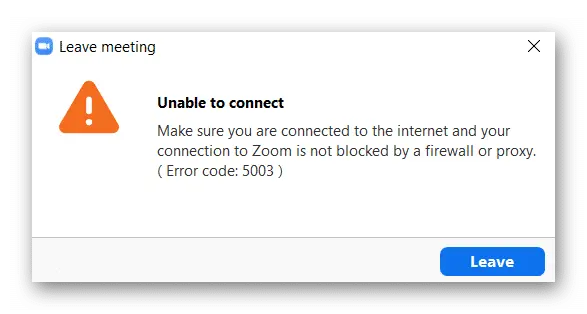
Apakah tanda-tanda bahawa komputer saya menghadapi masalah menyambung ke Zoom?
Walaupun imej di atas adalah ralat biasa yang menunjukkan kegagalan untuk menyambung, anda juga mungkin mengalami mana-mana gejala berikut sambungan Zum yang lemah:
- Kelewatan rangkaian: Juga dikenali sebagai lag komputer, menyambung ke berbilang rangkaian melalui Zum boleh menyebabkan kelewatan yang membawa anda keluar dari rangkaian buat sementara waktu.Ini benar terutamanya jika anda mempunyai internet yang lemah.
- Membekukan skrin: Dalam sesetengah kes, skrin anda mungkin membeku apabila mengalami masalah ketersambungan dengan Zum.
- Tidak dapat memuatkan aplikasi: Aplikasi mungkin tidak membenarkan anda mengakses bilik mesyuarat kerana masalah isyarat atau perisian yang lemah.
- Kualiti video dan video yang lemah: Kualiti video anda mungkin kabur atau audio anda mungkin melangkau atau keluar masuk.
- Mesyuarat terputus: Anda mungkin terputus sambungan daripada mesyuarat kerana Zoom tidak dapat menyambung ke mesyuarat.
Apakah yang menyebabkan ralat "Sambungan Internet anda tidak stabil"?
Walaupun ralat ini nampaknya disebabkan oleh sambungan yang buruk, ini tidak selalu berlaku.Malah, ramai pengguna Zoom yang kecewa melaporkan boleh menggunakan Wi-Fi atau internet mereka untuk menyambung ke tapak web lain, mencadangkan isu keserasian dengan Zoom yang menghalang perisian daripada menerima isyarat dengan betul.
Berikut ialah sebab paling biasa untuk rangkaian Zum yang tidak stabil:
- Peranti anda terlalu jauh dari penghala, menyebabkan ia terputus sambungan.
- Rangkaian wayarles anda lemah.
- Perkakasan rangkaian anda sudah lapuk atau perlu dikemas kini.
- Pembekal Perkhidmatan Internet anda mengalami masalah sambungan sementara.
- Zum mengalami ralat atau pepijat.
Walau apa pun sebabnya, kami akan melihat isu internet dan ketidakserasian perisian yang mungkin menghalang anda daripada mengakses program persidangan video yang penting ini supaya anda boleh mendapatkan punca masalah.
Bagaimana untuk membetulkan ralat "Sambungan Internet anda tidak stabil"?
Tanpa berlengah lagi, mari kita masuk ke penyelesaian penyelesaian masalah yang mungkin akhirnya menyelesaikan isu sambungan yang anda hadapi dengan Zoom.
Uji sambungan rangkaian anda
Perkara pertama yang perlu anda semak ialah sambungan internet anda.Ini boleh membantu mengetepikan jika anda berada di luar jangkauan, jika anda menghadapi masalah rangkaian atau jika anda mempunyai isu lain.Ia juga mudah dilakukan dan menyelesaikan ralat ini dengan cepat.
Anda perlu memastikan anda berada berhampiran penghala Wi-Fi untuk membetulkannya.Jika anda mempunyai kabel ethernet, sebaiknya gunakan kabel ethernet untuk menyambung terus ke internet.Selepas melengkapkan langkah di atas, cuba sambung semula menggunakan Zum.
Jika tiada penyelesaian selepas menyambungkan peranti anda berhampiran atau terus ke Internet, anda perlu menguji ketersambungan anda dengan cuba mengakses video pada penyemak imbas anda.Jika anda menghadapi sebarang masalah untuk mencapai halaman lain yang memerlukan internet, maka anda tahu bahawa aplikasi Zoom tidak mungkin menjadi masalah.
Dalam kes ini, anda perlu pergi ke langkah seterusnya untuk cuba menyelesaikan masalah sambungan dengan komputer anda.
Jalankan penyelesai masalah rangkaian untuk komputer anda
Salah satu cara paling mudah untuk menyelesaikan masalah rangkaian komputer untuk melihat sama ada sambungan bermasalah adalah dengan menggunakan penyelesai masalah rangkaian automatik komputer anda.
Jika anda mengakses Zum daripada Windows 8 atau 10, anda hanya perlu melawati penyelesai masalah rangkaian untuk mencuba dan membetulkan ralat.
Untuk melakukan ini, anda perlu melengkapkan langkah berikut:
- Pergi keMenu Mula.
- KlikmenubuhkanDan cariRangkaian dan internet.
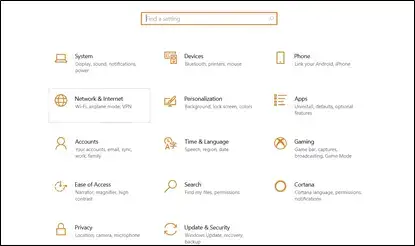
- pilihnegeriPilihan, kemudian pilihPenyelesaian Masalah Rangkaian.
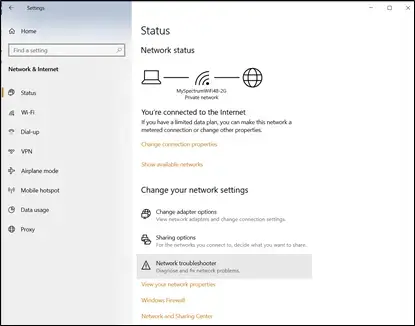
-
- Biarkan perisian penyelesaian masalah mengimbas komputer anda dan cuba membetulkan ralat.
- Setelah selesai, cuba mulakan semula perisian Zoom untuk melihat sama ada ralat telah berjaya hilang.
Jika ralat berterusan, komputer anda tidak menunjukkan sebarang ralat sambungan atau penyelesai masalah anda menemui masalah sambungan yang tidak boleh diselesaikan, anda perlu mengikuti langkah seterusnya.
set semula modem
Jika sambungan rangkaian anda bermasalah dan anda tidak dapat menyelesaikannya menggunakan penyelesaian di atas, maka anda boleh cuba menetapkan semula modem untuk mencuba dan membetulkan ralat sambungan internet penskalaan.
- Pertama, anda perlu bermula dengan modem.teruskandari dindingCabut palam modem.
- biarkan ia dicabut1-3 minit, pastikan semua lampu dimatikan.
- Kemudian,pasang semuladi dinding dan tunggu semua lampu yang menunjukkan sambungan internet menyala.
- Anda kini boleh cuba log masuk ke Zum sekali lagi untuk melihat sama ada itu menyelesaikan isu tersebut.
tetapkan semula penghala anda
Jika menetapkan semula modem tidak berfungsi, anda juga boleh cuba menetapkan semula penghala.
- pergi ke penghala anda dan carimungkin "" kecil di belakang penghalaset semula" lubang.
- Gunakan jarum halus untuk menekan lubang ke bawah3-5 saat.
Selepas menetapkan semula penghala, anda perlu mengakses Internet sekali lagi menggunakan kabel ethernet untuk menyelesaikan proses tersebut.
- hadirSelalunya ditemui di bahagian belakang penghalaalamat penghala dan masukkan butiran sambungan internet anda dalam peranti anda untuk mengakses semula internet.
- Akhir sekali, cuba lancarkan Zoom pada peranti anda.
Jika memulakan Zum tidak berfungsi, anda juga boleh cuba memulakan semula komputer anda, kerana ini kadangkala boleh menetapkan semula komputer anda.
muat semula alamat IP anda
Jika anda masih menghadapi masalah menyambung ke Zum dan rangkaian anda, pilihan lain yang boleh anda cuba ialah memuat semula atau mengemas kini alamat IP anda.Ini kerana alamat IP anda mungkin tidak sah.Dengan mengemas kininya, anda memberi komputer anda peluang untuk meminta alamat IP baharu daripada penghala.Ingat, untuk menyegarkan semula alamat IP anda, anda perlu mengeluarkan alamat IP yang anda miliki sekarang.
- Klik kanan pertamakiri bawah komputerikon Windows.
- pilihCommand Prompt, kemudian masukkan setiap arahan berikut, tekan Enter di tengah:
- ipconfig / release
- ipconfig / renew
- ipconfig / flushdns
- Setelah selesai, mulakan semula komputer anda dan cuba muatkan Zoom.
Tukar tetapan DNS
Masih tidak berfungsi?Kadangkala tetapan Sistem Nama Domain (DNS) yang digunakan oleh Pembekal Perkhidmatan Internet anda tidak menterjemahkan nama alamat Internet kepada alamat IP yang boleh dikenali dengan betul.Dalam kes ini, anda perlu menukar tetapan DNS penghala secara manual.
-
- Pertama, anda perlukanNavigasi ke Windows selepas membuka menu MulaSkrin tetapan.
- Kemudian pilihRangkaian dan Internet, dan kemudian pilih sambungan rangkaian anda.
- Dari sini, anda perlu memilihstatusDan klikHartanahButang.
- tatal ke bawah sehingga anda melihattetapan IPDan klikEditButang.
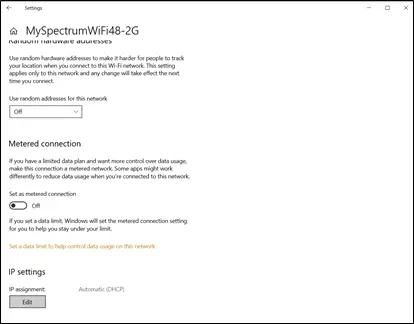
-
- Dari sana, anda akan dapat memilih untuk tetapan iniManualpilihan, kemudian simpan.
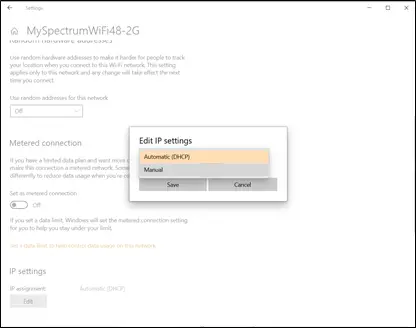
- Kini anda akan dapat bertukar antara beberapa pilihan yang berbeza:IPv4或IPv6.Dayakan tetapan IP yang anda sudah gunakan.
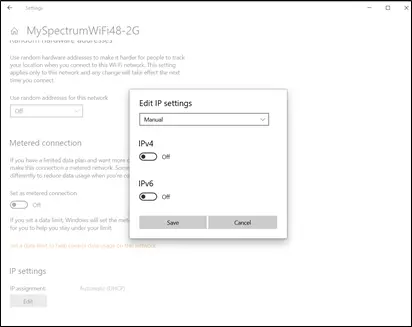
- Seterusnya, anda perlu memasukkan DNS pilihan anda secara manual.Anda boleh mencuba 2 pilihan DNS biasa:
- DNS Awam Google: 8.8.8.8 dan 8.8.4.4
- OpenDNS : 208.67.222.222 dan 208.67.220.220
- Cuma cuba masukkan salah satu daripada pilihan ini dan klik Simpan.
- Tetapkan semula komputer anda untuk melihat sama ada anda akhirnya boleh mengakses Zum tanpa menghadapi ralat sambungan.
Bagaimana jika komputer saya masih menunjukkan ralat "Sambungan Internet anda tidak stabil"?
Kami berharap salah satu daripada penyelesaian penyelesaian masalah di atas berfungsi untuk anda.Walau bagaimanapun, jika anda telah mencuba semua penyelesaian yang berpotensi ini dan masih menghadapi masalah sambungan Zoom, anda mungkin berasa seperti kurang bernasib baik.
Dalam kes ini, kami mengesyorkan agar anda menghubungi juruteknik komputer profesional yang boleh memahami isu sambungan anda supaya anda akhirnya boleh kembali ke mesyuarat Zoom anda.

![Cara menyelesaikan masalah e-mel Comcast pada iPhone [TETAP] Cara menyelesaikan masalah e-mel Comcast pada iPhone [TETAP]](https://infoacetech.net/wp-content/uploads/2021/06/5687-photo-1605918321371-584f5deab0a2-150x150.jpg)
![Selesaikan masalah bahawa e-mel Cox terus meminta kata laluan [TETAP] Selesaikan masalah bahawa e-mel Cox terus meminta kata laluan [TETAP]](https://infoacetech.net/wp-content/uploads/2021/06/5780-photo-1607079832519-2408ae54239b-150x150.jpg)
![Tidak dapat mengambil mel: Pelayan IMAP tidak bertindak balas pada iPhone [Tetap] Tidak dapat mengambil mel: Pelayan IMAP tidak bertindak balas pada iPhone [Tetap]](https://infoacetech.net/wp-content/uploads/2022/08/9799-01_cannot_get_mail-150x150.png)

![Bagaimana untuk melihat versi Windows [sangat mudah]](https://infoacetech.net/wp-content/uploads/2023/06/Windows%E7%89%88%E6%9C%AC%E6%80%8E%E9%BA%BC%E7%9C%8B-180x100.jpg)


